磁盘被写保护的解决办法
-
 2023-02-02 05:18:51
2023-02-02 05:18:51 - 来源:未知
-
 在手机上看
在手机上看
扫一扫立即进入手机端
一般各位同仁的U盘都是FAT32格式的,现在让我们把它转化成NTFS格式的:
假如你的U盘在电脑里是L:盘为例
1、win+r 输入cmd.exe(就是启动dos,windows里面的)亦可以附件中命令提示符;
2、运用convert命令,注意convert命令不能对当前磁盘转换所以在L:以外的任何盘符下操作,这里以d:盘目录为例;
3、输入如下命令convert L: /fs:ntfs /nosecurity /x
问题初步解决。
说明:此方法只能作为应急之用。重新登陆有可能再次出现写保护问题,正在测试中……
徙鸿阁主(hi.baidu.com/xinbar)
二、更改策略
当重启后再次出现写保护问题时请进行如下操作
1、选择U盘符右键-属性-硬件
2、选择U盘以清华普天为例如图示
3、选择属性-策略
4、将策略改为如图所示。
问题解决。因为本人是按照如上两个步骤进行的更改,各位网友可以不用转化格式进行后面的更改策略的方法试一下是否可行,如可行最好
三、修改注册表
1、打开注册表win+r(即开始-运行)键入regedit.exe
2、进入如下目录HKEY_LOCAL_MACHINE\SYSTEM\CurrentControlSet\Control\StorageDevicePolicies
若没有StorageDevicePolicies项则建立此项
3、建立Dword值命名为WriteProtect并令其值为0
4、重启
以上为常规操作,但在实际操作中,进行如上操作有时会解决不了写保护的问题,针对此问题笔者进行了如下操作
5、重启时带U盘重启,当系统重启至U盘灯闪时,拔掉U盘
6、系统重启完毕后插入U盘,U盘操作恢复正常
补充说明:注册表中的HKEY_LOCAL_MACHINE\SYSTEM\ControlSet002\Control \StorageDevicePolicies;HKEY_LOCAL_MACHINE\SYSTEM\ControlSet001\Control \StorageDevicePolicies中WriteProtect值亦更改为0;
声明:除修改注册表方法外两种只能当次解决U盘的写保护,请谨慎选用,最好不要进行转化格式操作,如果进行了格式转换,FAT32转NTFS数据不会丢失,待U盘恢复正常后可格式化至FAT32, FAT32至NTFS转化简单,但反过来就麻烦了,并且转完后数据易丢失。
相关资讯
更多-

光明冒险小米版本
中文|410.1M
-

光明冒险小米版本
中文|410.1M
-

都市城市天际线最新豪华中文版
中文|15.07G
-

天际幻想最新版
中文|28M
-

RAW处理插件(Adobe Camera Raw)
中文|670.3M
-
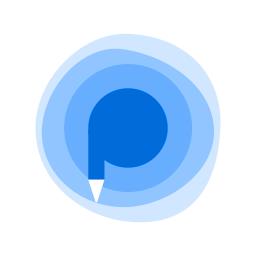
照片审核处理工具
中文|83.8M
-

NX Studio尼康相机图像处理软件
中文|240.5M
-

万能TXT文件批量处理小工具
中文|51.1M














